说明:本次内容基于本博客中每章内容进行代码整合和重构,设计了一个新的机器人仿真平台软件RobotHw(纯完全个人设计)
一、新增和改动内容包括
1.界面UI重构,设计了新的界面操作系统,优化操作逻辑
2.新增修改机器人TCP算法
3.新增视觉标定系统和数字化监控系统
4.优化算法,提高识别准确性和计算快速性
二、新版UI界面
1.软件图标和启动界面:


2. 仿真操作界面:

3.视觉标定界面:

4.数字化监控界面:

PS:机器人精度标定系统正处于开发过程中!
三、仿真操作详解
1.导入对应机器人
操作:点击机器人模型库按钮,选择对应机器人(目前只有一种机器人模型,其余模型库正在添加中)



添加机器人后左边操作栏会显示对应机器人的基本信息,并且在输出栏中会有对应的操作提示
2.设置初始参数

 我们根据自己的要求定义初始Home点和初始参数,是否有TCP,这里我们选择没有TCP的情况
我们根据自己的要求定义初始Home点和初始参数,是否有TCP,这里我们选择没有TCP的情况
3.移动示教

 选择线性控制(目前的关节控制可以移动机器人但还未加入示教),然后设置好对应的步进值点击设置按钮确定,输出框显示上述格式内容即设置完成!
选择线性控制(目前的关节控制可以移动机器人但还未加入示教),然后设置好对应的步进值点击设置按钮确定,输出框显示上述格式内容即设置完成!
 在线性控制框中移动机器人,移动到想要到达的目标点然后单击示教目标点按钮,可以多段示教
在线性控制框中移动机器人,移动到想要到达的目标点然后单击示教目标点按钮,可以多段示教
 如上所属,我示教了三个目标点,输出窗口会输出上述格式内容
如上所属,我示教了三个目标点,输出窗口会输出上述格式内容
4.仿真

切换到仿真工具栏,然后单击启动按钮即可

仿真操作GIF图
5.自动规划程序路径

点击模型库然后选择长方体

单击特征寻找按钮,弹出对应对话框

鼠标点击长方体,弹出对应对话框
 我们重新设置参数(路径规划前需要重新设置初始参数值),Home点也要重新设置,这次选择有TCP的,并输入对应的工具坐标参数值
我们重新设置参数(路径规划前需要重新设置初始参数值),Home点也要重新设置,这次选择有TCP的,并输入对应的工具坐标参数值

点击生成路径按钮,对话框中选择确定

输出框中会输出对应的路径点位
 再次切换到仿真工具栏中单击启动按钮
再次切换到仿真工具栏中单击启动按钮
仿真操作Gif图
6.连接真实机器人,生成对应程序并直接导入到机器人中

 打开Robotstudio软件设置好后,单击连接机器人然后对话框中选择确定
打开Robotstudio软件设置好后,单击连接机器人然后对话框中选择确定
 点击生成机器人程序,机器人就能自动根据刚才路径规划的点位生成程序(自己示教也是一样的操作)
点击生成机器人程序,机器人就能自动根据刚才路径规划的点位生成程序(自己示教也是一样的操作)
 点击程序下达,弹出对应提示框则显示上传成功
点击程序下达,弹出对应提示框则显示上传成功
我们打开RobotStudio切换到对应代码界面就可以显示我们刚才所生成的程序
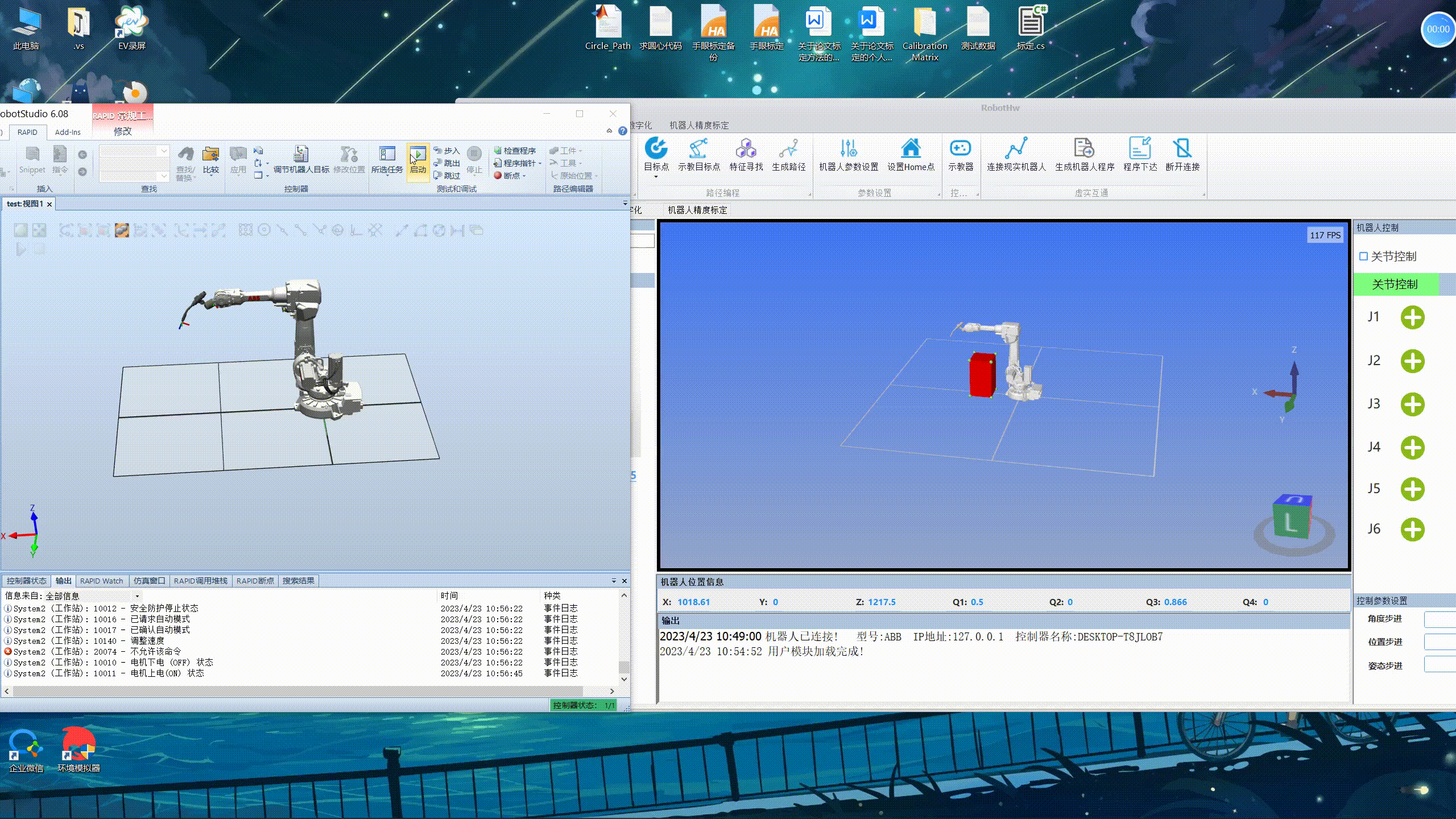
操作GIf图
7.手眼标定
 在主界面中找到上图中两个按钮单击,切换到标定界面和标定操作栏
在主界面中找到上图中两个按钮单击,切换到标定界面和标定操作栏
 依次点击打开相机打开视频流,如果实时数据流显示对应视频则说明操作成功,并且输出窗口会输出对应事件
依次点击打开相机打开视频流,如果实时数据流显示对应视频则说明操作成功,并且输出窗口会输出对应事件

依次点击采集图片和手眼标定按钮,图像处理界面会显示上述处理好的图片,并且输入对应的机器人位置后,会自动计算标定矩阵并在标定矩阵输出窗口显示对应矩阵
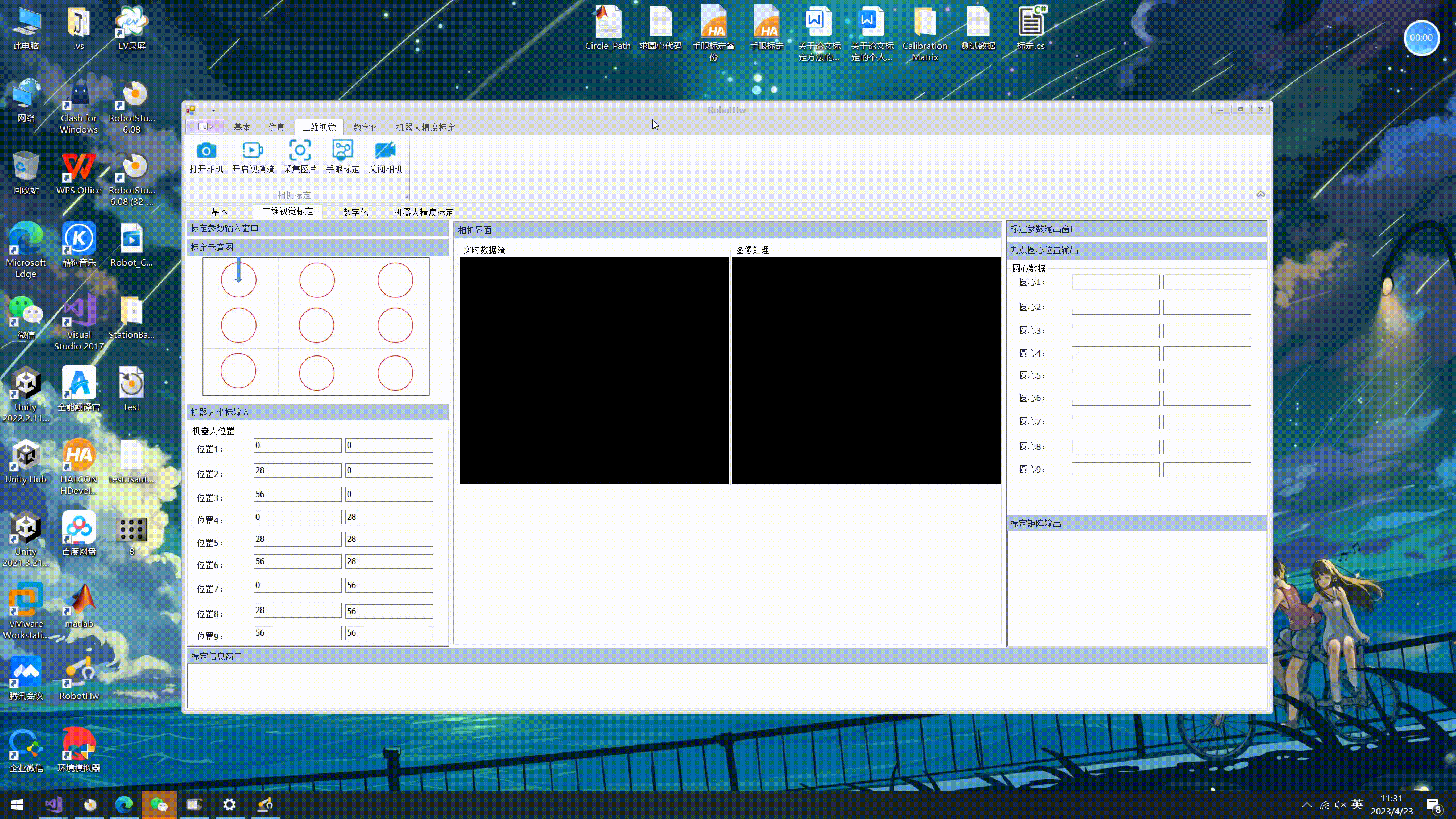 标定操作GIf图(为了提高程序的鲁棒性,在标定过程中添加了标定失败提示,需要移动标定板或者是机器人重新采集图像标定)
标定操作GIf图(为了提高程序的鲁棒性,在标定过程中添加了标定失败提示,需要移动标定板或者是机器人重新采集图像标定)
8.数字化监控系统
说明:因为目前暂时没有硬件,但是留有对应的采集硬件接口,目前数据利用限定随机数生成


设置好对应参数采集上下限值和对应的硬件采集接口后点击数字化设置按钮

操作Gif图
三、总结
以上就是本次分享的所有内容了。
当然!这个软件设计中还存在着许多不足,希望大家可以提出意见我会积极的修改内容,并且我会继续推出有意思的机器人和视觉方面的应用,并且会分享一些视觉和机器人算法方面的内容,从设计算法理论到实现的代码我都会一一分享给大家!!!!




























 8462
8462

 被折叠的 条评论
为什么被折叠?
被折叠的 条评论
为什么被折叠?








